[穴寸法]コマンドで寸法を作成する
[穴寸法]コマンド で寸法を作成する方法を説明します。
[穴寸法]コマンド は、3D データで作成した穴情報を元に CAXA Draft に投影した穴に寸法を表示できます。
3D データとリンクしている投影図の例では、通常(単純)穴・タップ穴・ザグリ穴などがあります。
これらの穴に対して有効です。
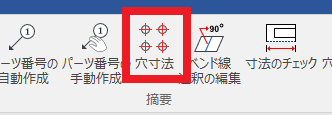
通常穴
タップ穴
ザグリ穴
〔1〕 [穴寸法] を実行し、穴またはタップ・ザグリ穴を選択します。
〔2〕 穴寸法は、穴径・タップサイズ・深さ・ザグリサイズが JIS記号 で表示されます。
〔3〕 記号の変更を行う場合は、作成した穴寸法をダブルクリックします。
〔3〕 記号の変更を行う場合は、作成した穴寸法をダブルクリックします。
詳しくは、下記動画をご参照ください。
CA-038
表示の設定について
穴寸法の寸法表示スタイルは、通常の寸法スタイルで設定します。
Related Articles
角度のついたパーツに対して平行に寸法を作成する
角度のついたパーツに対して、平行に寸法を作成する場合、線を選択して寸法を作成します。 [クイック寸法] で平行に寸法を作成する方法 [寸法]タブ → [寸法]グループ → [寸法] のプルダウンメニューから [クイック寸法] を選択します。 先に線を選択し、次に端点(交点)または線を選択します。 先に端点(交点)を選択し、次に線を選択します。 両方とも線を選択します。必ず線を選択することで、線に平行に寸法が作成されます。 赤丸の線を必ず選択して寸法を作成します。 ...テーパ寸法/曲率半径寸法/大径円寸法/連続角度寸法 を作成する
CAXA Draft の図面に、以下の特殊寸法を作成する方法を説明します。 テーパ寸法 曲率半径寸法 大径円半径 連続角度寸法 詳しくは、下記動画を参照ください。 CA-033累進寸法(座標寸法)を作成する
CAXA Draft では累進寸法は [座標寸法] になります。 図形の任意の基点を基準に寸法を作成する場合は [直列座標寸法] を使用します。 [直列座標寸法] を選択すると、画面左下にインスタンスメニューが表示されます。 (画像では分割されていますが、実際には、横一列で表示されます) 座標寸法の表示方法によってインスタンスメニューの設定を変更してください。 インスタンスメニューの説明 1. 符号あり/符号なし 基準から右または上方向がプラス (+) ...寸法を任意の文字に置き換える
CAXA Draft で作成した寸法の値を任意の文字に置き換える方法を説明します。 これは同じ形のパーツで寸法違いを表現する時に便利です。 任意の文字に置き換えると、基準値や接頭語・接尾語は表示されなくなります。 操作方法 〔1〕 寸法をダブルクリックまたは、マウス右クリックメニューより寸法の編集を選択します。 〔2〕 プロパティ画面が開きます。 〔3〕 プロパティ画面の [テキストの上書き:] に任意の文字を入力します。 [テキストの上書き:] ...PMIを作成する
PMI を作成する方法を説明します。 [注釈]タブ → [PMI]グループ に作成できるPMI があります。 PMI は、3D形状に寸法や幾何公差を作成する機能です。 製作者に対して、3Dデータ で指示を伝えることができます。 長さ寸法 半径寸法 直径寸法 角度寸法 テキスト 引出線 幾何公差 面の指示記号 溶接記号 データム記号 初期設定はの変更は、[注釈]タブ → [PMI]グループ → [スタイルマネージャー] から行います。 詳しくは、下記動画をご参照ください。 IC-044